Jegyzettömb fájl mentése HTML vagy PDF formátumban a Windows 11/10 rendszerben
Ebben a cikkben elmagyarázzuk a Jegyzettömb fájl HTML és PDF formátumban történő mentésének(save a Notepad file in HTML and PDF format) folyamatát . A Jegyzettömb egy szövegszerkesztő szoftver Windows rendszerű(Windows) számítógépeken, amely lehetővé teszi a felhasználók számára dokumentumok létrehozását és szerkesztését. Alapértelmezés szerint .txt formátumban menti a fájlt. De lehet, hogy nem tudja, hogy a Jegyzettömb(Notepad) fájlokat .txt-től eltérő formátumban is mentheti, például PDF , HTML stb.
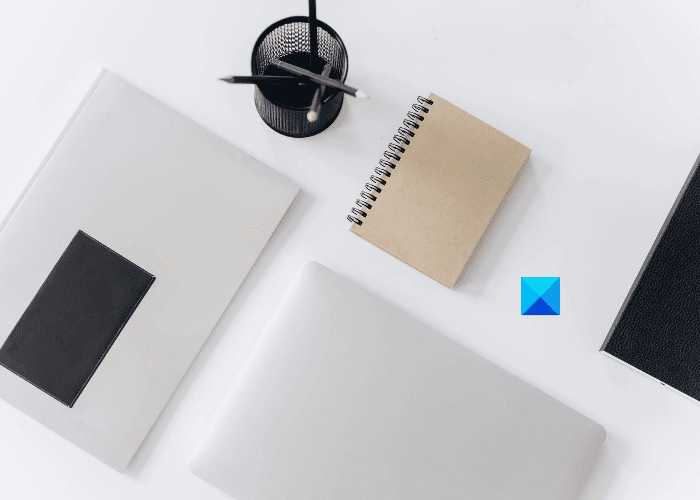
Jegyzettömb(Notepad) fájl mentése HTML és PDF formátumban
Itt elmagyarázzuk a Jegyzettömb(Notepad) fájl mentésének folyamatát:
- PDF formátum.
- HTML formátum.
1] Jegyzettömb(Notepad) fájl mentése PDF formátumban
A Jegyzettömb(Notepad) fájlokat PDF formátumban(PDF) mentheti a Microsoft Print to PDF(Microsoft Print to PDF)(Microsoft Print to PDF) funkciójával. Ez a Windows(Windows) beépített funkciója, amely lehetővé teszi a felhasználók számára, hogy dokumentumaikat egyetlen formátumból PDF -be konvertálják .

Kövesse az alábbi lépéseket:
- Indítsa el a Jegyzettömböt(Notepad) , és nyissa meg benne a fájlt.
- Most lépjen a „ File > Print ” menüpontra . Alternatív megoldásként megnyomhatja a Ctrl + P billentyűket a billentyűzeten. Megnyílik egy új Nyomtatás(Print) ablak, amely különböző lehetőségeket mutat be.
- A listából ki kell választania a Microsoft Print to PDF opciót.(Microsoft Print to PDF)
- Kattintson a Nyomtatás(Print) gombra.
- Nevezze el a fájlt, válassza ki a célmappát a mentéshez, majd kattintson a Mentés(Save) gombra.
Ezzel elmenti a szöveges fájlt PDF formátumban. Megnyithatja egy dedikált PDF - olvasóban, például az Adobe(Adobe) -ban vagy a webböngészőjében.
2] Jegyzettömb(Notepad) fájl mentése HTML formátumban
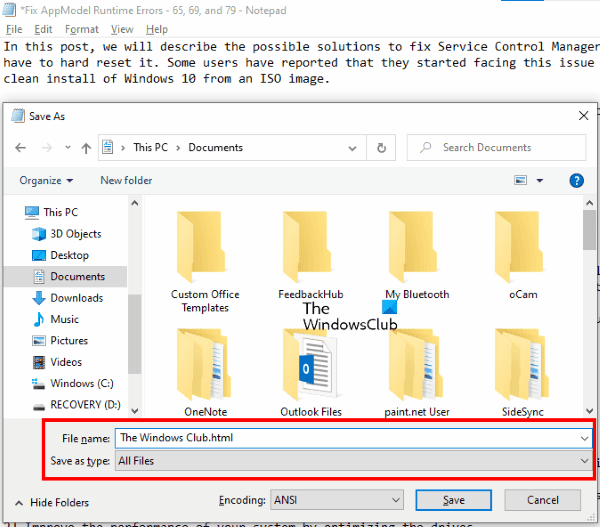
A Jegyzettömb(Notepad) fájl HTML formátumban(HTML) történő mentéséhez egyszerűen módosítania kell a kiterjesztését a mentés során. Lássuk, hogyan kell ezt megtenni:
- Indítsa el a Jegyzettömböt(Notepad) a rendszeren, és nyisson meg benne egy szöveges fájlt.
- Most lépjen a „ File > Save As ” elemre. Vagy egyszerűen megnyomhatja a Ctrl + Shift + S billentyűket a billentyűzeten. Ezzel megnyílik a Mentés másként(Save As) ablak.
- Kattintson a (Click)Mentés másként típus(Save as type) melletti legördülő menüre, és válassza az Összes fájl(All files) lehetőséget .
- Írja be a .html fájlt a fájlnév végére, majd kattintson a Mentés(Save) gombra.
Ezzel a szöveges fájlt HTML formátumban menti el. Kattintson duplán(Double-click) a mentett fájlra, és megnyílik az alapértelmezett webböngészőben.
Ez az.
Kapcsolódó bejegyzések(Related posts) :
- Különbség a Jegyzettömb, a WordPad és a Word között(Difference Between Notepad, WordPad, and Word) .
- A Sticky Note vagy a Notepad elhelyezése az asztalon .
Related posts
Állítsa be a Notepad++-t alapértelmezett szerkesztőként az .xml-fájlokhoz a Windows 11/10 rendszerben
A Jegyzettömb eltávolítása vagy újratelepítése Windows 11/10 rendszerben
A Jegyzettömb cseréje Notepad++-ra a Windows 11/10 rendszerben
Sötét módú fekete jegyzettömb Windows 11/10 rendszerhez
A WordPad vagy a Jegyzettömb hiányzik a Windows 11/10 rendszerből
A Levelezés és a Naptár alkalmazás lefagy, összeomlik vagy nem működik a Windows 11/10 rendszerben
Állítsa be a monitort a jobb képernyőfelbontás érdekében a Windows 11/10 rendszerben
A PDF szöveg eltűnik a fájl szerkesztése vagy mentése során a Windows 11/10 rendszerben
Radardiagram létrehozása Windows 11/10 rendszerben
A Microsoft Publisher nem tudja PDF-ként menteni a fájlt a Windows 11/10 rendszerben
Bluetooth hangkésleltetés javítása Windows 11/10 rendszerben
Füzet létrehozása PDF-dokumentumból Windows 11/10 rendszerben
Az Adobe Reader nem működik Windows 11/10 alatt
Az alapértelmezett webkamera megváltoztatása Windows 11/10 számítógépen
Az Archív alkalmazások funkció engedélyezése vagy letiltása a Windows 11/10 rendszerben
Optimalizálja, tömörítse és csökkentse a PDF-fájl méretét a Windows 11/10 rendszerben
Megbízható webhely hozzáadása a Windows 11/10 rendszerben
A Jegyzettömb nem nyílik meg a Windows 11/10 rendszerben
A Disk Signature Collision probléma megoldása a Windows 11/10 rendszerben
A Microsoft Print to PDF nyomtató megjelenítése vagy elrejtése Windows 11/10 rendszerben
